4 월 업데이트 2024: 우리의 최적화 도구를 사용하여 오류 메시지를 받지 않고 시스템 속도를 늦추십시오. 지금 다운로드 이 링크
- 다운로드 및 설치 여기에 수리 도구.
- 컴퓨터를 스캔하도록 합니다.
- 그러면 도구가 컴퓨터 수리.
Microsoft는 시스템 지원이 종료되었음을 7 년 15 월 2020 일에 사용자에게 회사의 Windows 7 운영 체제에 대해 알릴 계획입니다. 회사는 15 년 2020 월 XNUMX 일부터 Windows XNUMX PC에 전체 화면 팝업을 표시 할 계획입니다.
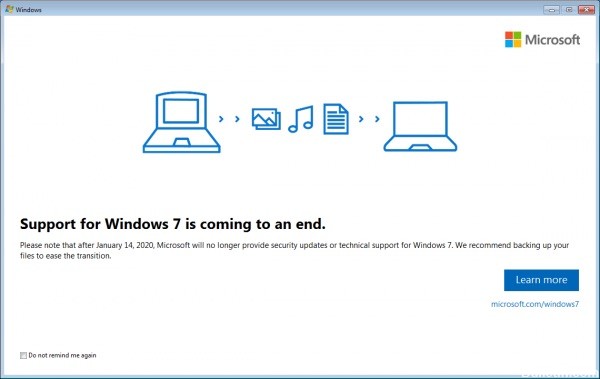
많은 Windows 7 사용자는 컴퓨터를 사용할 때 종종 표시되는 다음과 같은 "Windows 7 지원이 종료됩니다"팝업 화면을 받게됩니다.
Microsoft는 더 이상 1 월 7, 14 이후 Windows 2020에 대한 보안 업데이트 또는 기술 지원을 제공하지 않습니다. 전환을 용이하게하기 위해 파일을 백업하는 것이 좋습니다.
Windows 7 지원이 종료되면 어떻게됩니까?
지원 기간이 만료 된 후에도 Windows 7를 계속 사용하면 PC는 계속 작동하지만 Microsoft로부터 보안 업데이트를 포함한 소프트웨어 업데이트를 더 이상받지 않으므로 보안 위험 및 바이러스에 더 취약 해집니다. 더 이상 사용할 수없는 서비스 나 지원이 필요하지 않도록 1 월 10 이전에 Windows 2020를 실행하는 새 PC로 이동하는 것이 좋습니다.
2024년 XNUMX월 업데이트:
이제 이 도구를 사용하여 파일 손실 및 맬웨어로부터 보호하는 등 PC 문제를 방지할 수 있습니다. 또한 최대 성능을 위해 컴퓨터를 최적화하는 좋은 방법입니다. 이 프로그램은 Windows 시스템에서 발생할 수 있는 일반적인 오류를 쉽게 수정합니다. 손끝에 완벽한 솔루션이 있으면 몇 시간 동안 문제를 해결할 필요가 없습니다.
- 1 단계 : PC 수리 및 최적화 도구 다운로드 (Windows 10, 8, 7, XP, Vista - Microsoft Gold 인증).
- 2 단계 : "스캔 시작"PC 문제를 일으킬 수있는 Windows 레지스트리 문제를 찾으십시오.
- 3 단계 : "모두 고쳐주세요"모든 문제를 해결합니다.
Windows 10가 지원 종료 날짜에 도달하기 전에 컴퓨터를 Windows 7로 업그레이드하는 것이 좋습니다. 이 날짜 이후 Windows 7는 더 이상 보안 업데이트를받지 않으며 보안 공격에 취약합니다. Windows 10는보다 안전한 운영 체제이며 운영 체제에 새로운 기능과 향상된 기능을 제공하는 정기적 인 업데이트 및 기능 업데이트를받습니다.
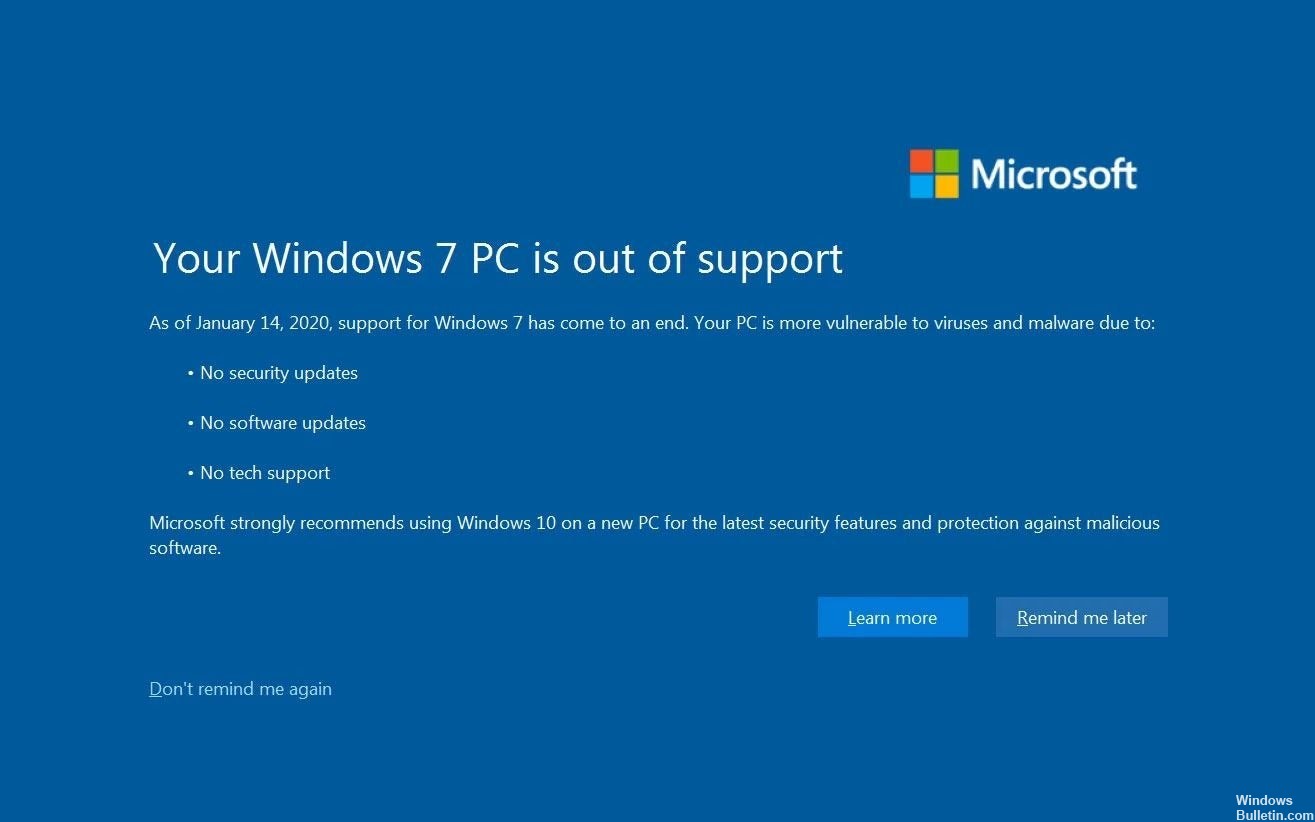
응용 프로그램은 항상 업데이트를받을 수 있습니다.
Windows가 업데이트 수신을 중지한다고해서 사용하는 응용 프로그램이 업데이트 수신을 중지한다는 의미는 아닙니다. 그것은 모두 응용 프로그램 공급자와 Windows 7 지원을 중단하기로 결정한 시점에 따라 다릅니다.
일부는 이미 중지되었을 수 있습니다. 다른 사람들은 앞으로 멈출 것입니다. 중요한 프로그램 업데이트를 주시하기 만하면됩니다.
어느 날 업데이트가 중지됩니다. 당신이 관심이 있는지 결정하는 것은 당신에게 달려 있습니다.
그 동안 PC를 업데이트하지 않고 Windows 7를 유지하려는 경우 다음 간단한 방법을 사용하면 Windows 7에서 미리 알림 및 지원 종료 알림을 비활성화하고 삭제할 수 있습니다. Windows 7가 이러한 성가신 지원 종료 알림을 표시하지 못하게 차단합니다.
팝업 창 Windows 7 지원 종료를 사용 불가능하게하십시오.

- Windows-R을 사용하여 실행 필드를여십시오. regedit를 입력하여 레지스트리 편집기를 시작하십시오.
- UAC 프롬프트가 나타나면 확인하십시오.
- 다음 경로로 이동하십시오. KEY_CURRENT_USER \ Software \ Microsoft \ Windows \ Current version \ EOSNotify
- DiscontinueEOS Word 값이 EOSNotify 아래에 있으면이를 두 번 클릭하고 값을 1로 설정하십시오.
- 아직 생성하지 않은 경우 값을 생성합니다 (EOSNotify를 마우스 오른쪽 버튼으로 클릭하고 New> Dword (32 비트) 값 선택).
- "다시 알림 안 함"을 선택하면 DiscontinueEOS 값이 1로 설정됩니다.
https://support.microsoft.com/en-ph/help/4057281/windows-7-support-will-end-on-january-14-2020
전문가 팁 : 이 복구 도구는 리포지토리를 검색하고 이러한 방법이 효과가 없는 경우 손상되거나 누락된 파일을 교체합니다. 문제가 시스템 손상으로 인한 대부분의 경우에 잘 작동합니다. 또한 이 도구는 시스템을 최적화하여 성능을 최대화합니다. 그것은에 의해 다운로드 할 수 있습니다 여기를 클릭

CCNA, 웹 개발자, PC 문제 해결사
저는 컴퓨터 애호가이자 실습 IT 전문가입니다. 컴퓨터 프로그래밍, 하드웨어 문제 해결 및 수리 분야에서 수년간의 경험을 갖고 있습니다. 저는 웹 개발과 데이터베이스 디자인 전문입니다. 네트워크 디자인 및 문제 해결을위한 CCNA 인증도 받았습니다.

